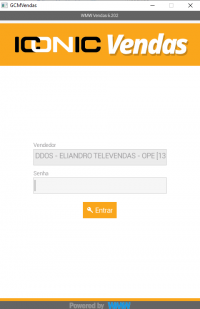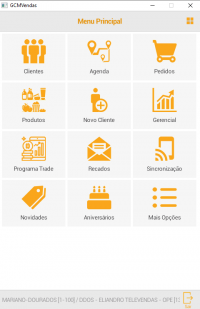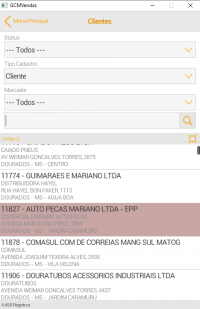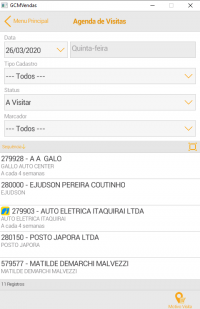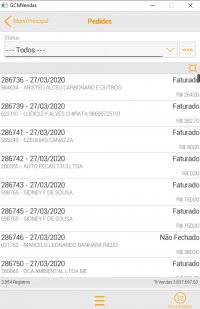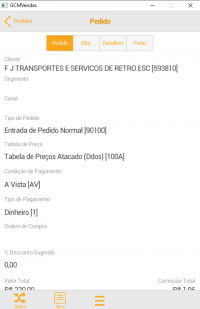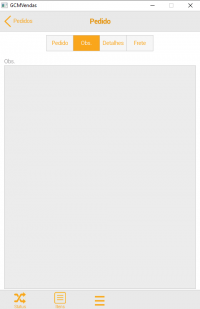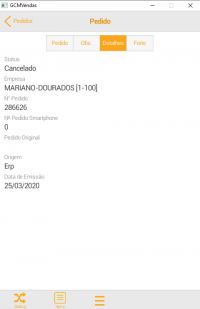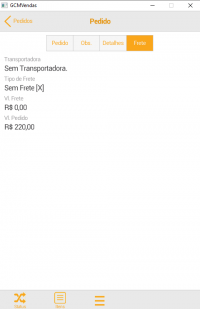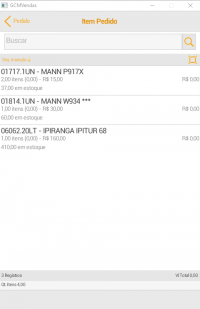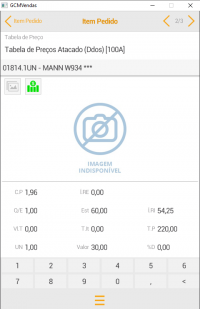Mudanças entre as edições de "Mariano:APP WMW"
| (9 revisões intermediárias pelo mesmo usuário não estão sendo mostradas) | |||
| Linha 103: | Linha 103: | ||
Obs02: o botão de atalho [[File:Icone OpcoesDIversas.png|30px|icone_OpcoesDIversas.png]] disponibiliza acesso: | Obs02: o botão de atalho [[File:Icone OpcoesDIversas.png|30px|icone_OpcoesDIversas.png]] disponibiliza acesso: | ||
*Calculadora | *Calculadora | ||
| + | |||
| + | Obs03: ao clicar no botão de novo pedido [[File:Icone novopedido.png|30px|icone_novopedido.png]] o usuário é direcionado a tela para iniciar um [[Mariano:APP_WMW_Novo_Pedido|''<u>novo pedido</u>'']]. | ||
| + | |||
| + | |||
Ao clicar em um pedido o usuário é redirecionado para a tela de detalhamento do pedido no menu Pedidos. | Ao clicar em um pedido o usuário é redirecionado para a tela de detalhamento do pedido no menu Pedidos. | ||
| − | === | + | === Detalhamento do pedido === |
[[File:Telapedidodetalhado01.png|200px|Telapedidodetalhado01.png]] [[File:Telapedidodetalhado02.png|200px|Telapedidodetalhado02.png]] [[File:Telapedidodetalhado03.png|200px|Telapedidodetalhado03.png]] [[File:Telapedidodetalhado04.png|200px|Telapedidodetalhado04.png]] | [[File:Telapedidodetalhado01.png|200px|Telapedidodetalhado01.png]] [[File:Telapedidodetalhado02.png|200px|Telapedidodetalhado02.png]] [[File:Telapedidodetalhado03.png|200px|Telapedidodetalhado03.png]] [[File:Telapedidodetalhado04.png|200px|Telapedidodetalhado04.png]] | ||
| − | + | Obs01: o botão de atalho [[File:Icone OpcoesDIversas.png|30px|icone_OpcoesDIversas.png]] disponibiliza acesso: | |
*Calculadora | *Calculadora | ||
*Ficha Financeira | *Ficha Financeira | ||
| Linha 118: | Linha 122: | ||
Na tela de detalhamento do pedido o usuário possui o recurso de acessar os "itens" pertencentes a um respectivo pedido ao clicar no menu [[File:Icone pedidoitens01.png|30px|icone_pedidoitens01.png]]. | Na tela de detalhamento do pedido o usuário possui o recurso de acessar os "itens" pertencentes a um respectivo pedido ao clicar no menu [[File:Icone pedidoitens01.png|30px|icone_pedidoitens01.png]]. | ||
| − | === | + | === Detalhamento dos itens === |
Desta forma será apresentado ao usuário uma pagina com todos os produtos pertencentes ao pedido e em cada um dele será informado: | Desta forma será apresentado ao usuário uma pagina com todos os produtos pertencentes ao pedido e em cada um dele será informado: | ||
| Linha 138: | Linha 142: | ||
[[File:Telaitenspedidodetalhado01.png|200px|telaitenspedidodetalhado01.png]] | [[File:Telaitenspedidodetalhado01.png|200px|telaitenspedidodetalhado01.png]] | ||
| − | === | + | === Detalhamento do item === |
| + | |||
É permitido ao usuário acessar cada um dos itens apresentados e os dados do item no pedido sera apresentado conforme a imagem abaixo: | É permitido ao usuário acessar cada um dos itens apresentados e os dados do item no pedido sera apresentado conforme a imagem abaixo: | ||
[[File:Telaitenspedidodetalhado02.png|200px|telaitenspedidodetalhado02.png]] | [[File:Telaitenspedidodetalhado02.png|200px|telaitenspedidodetalhado02.png]] | ||
| + | |||
| + | São apresentados nesta tela diversas informações sobre o item no pedido: | ||
| + | |||
| + | *Tabela de preço utilizada para sugestão de preço praticado no pedido | ||
| + | *Codigo do produto, derivação do produto e Nome do Produto | ||
| + | *Icone para ampliar imagem [[File:icone_ampliarimagem.png|30px|icone_ampliarimagem.png]] | ||
| + | *Icone Descrição Rentabilidade [[File:icone_faixarentabilidade.png|30px|icone_faixarentabilidade.png]] | ||
| + | *C.P | ||
| + | *I.RE | ||
| + | *Q/E | ||
| + | *Est | ||
| + | *I.RI | ||
| + | *VL.T | ||
| + | *T.it - Informa o Valor Total deste item no Pedido | ||
| + | *T.P - Informa o Valor Total do Pedido (Considerando todos os itens) | ||
| + | *UN - Informa a quantidade de itens inseridos neste pedido | ||
| + | *Valor - Informa o Valor Unitário de venda praticado neste item | ||
| + | *%D - Informa a quantidade de desconto praticado neste item | ||
| + | |||
| + | Obs01: o botão de atalho [[File:Icone OpcoesDIversas.png|30px|icone_OpcoesDIversas.png]] disponibiliza acesso: | ||
| + | *Informação do Produto | ||
| + | *Histórico do Item | ||
| + | *Relatório de vendas do protuso por cliente | ||
| + | *Produtos Similares | ||
| + | *Rentabilidade X Comissão | ||
| + | *Calculadora | ||
| + | *Últimos Pedidos | ||
| + | *Novidades | ||
== Produtos == | == Produtos == | ||
Edição atual tal como às 01h31min de 28 de março de 2020
Índice
[ocultar]Tela de acesso
Por padrão a tela de acesso do wmw já vem configurada com o código do representante correto para acesso ao APP sendo apenas necessário ao usuário digitar sua senha no respectivo campo e clicar no icone ![]()
Obs: A senha padrão para todos os usuários é 123
Menu Principal
No menu principal é possível de se escolher em qual processo se deseja acessar, bastando para isto apenas clicar no mesmo.
Também é possível se escolher qual forma de visualização dos Ícones apresentados ao usuário.
Para isto clique no ícone ![]() apresentado no canto direito superior da tela de menu principal.
apresentado no canto direito superior da tela de menu principal.
Para sair do sistema (efetuar o logout do mesmo) basta clicar no icone ![]() apresentado no canto direito inferior da tela de menu principal.
apresentado no canto direito inferior da tela de menu principal.
Clientes
Nesta tela são apresentados os clientes cadastrados para a equipe do usuário ativo no APP do WMW.
Nesta tela inicial são apresentados os seguintes campos:
- Código do cliente
- Razão Social do cliente
- Nome Fantasia do cliente
- Endereço do cliente
- Cidade, Estado e bairro do cliente
A partir desta tela são possíveis de serem utilizados os seguintes filtros:
- Status (conforme a situação financeira em que o cliente se encontra no cadastro da empresa.)
- Bloqueado
- Sem Títulos
- Atrasado
- Com Titulo
- Inativos
- Em Avaliação
- Bloqueado por atraso
- Tipo de cliente
- Cliente de base
- Prospects
- Marcador
- Mais Texaco
- Varejo 100%
- Buscar - É possível realizar buscas para qualquer dado visível no cadastro do cliente nesta tela inicial. (Código do cliente, Razão Social, Nome Fantasia, Endereço, Cidade, Estado e Bairro)
obs01: Para tipo de cliente do tipo "prospect" só será possível a emissão de orçamentos, sendo necessário aguardar que a equipe de cadastro interna efetue o restante do cadastro necessário para transforma-lo em um "cliente de base" e se possa transformar o orçamento em pedido.
obs02: Clientes que estiverem com fundo preenchidos em vermelho são apresentados desta forma para indicar que possuem títulos vencidos em aberto.
Ao clicar em cima de um cliente o usuário tem acesso ao acompanhamento histórico do cliente:
Agenda
Tela destinada a apresentar e auxiliar no monitoramento do vendedor de sua agenda diária de visitas.
Possui referidos os filtros para melhor organização de uso do vendedor:
- Data da agenda (com informação do dia da semana)
- Tipo de cadastro (Cliente base ou prospect)
- Status do cliente referente a agenda (A visitar, Não positivados e Positivados)
- Marcadores da Companhia ICONIC para os programas ativos no período. (Mais Texaco e Varejo 100%)
Abaixo destes filtros é possível encontrar o resultado da pesquisa com as seguintes informações dos clientes:
- Código do cliente
- Razão Social do cliente
- Nome fantasia do cliente
- Frequência da visita
Caso o usuário clique em um cliente o mesmo será redirecionado para a página de histórico de cliente.
Ao final da pagina no lado esquerdo é possível ver a quantidade de clientes a serem visitados na vigência da agenda.
Ao final da pagina no lado direito é possível ver o ícone "Motivo Visita" ![]() ao qual o usuário poderá utilizar para informar o motivo de não ter efetuado um pedido neste cliente.
ao qual o usuário poderá utilizar para informar o motivo de não ter efetuado um pedido neste cliente.
Pedidos
Tela Principal
Esta tela proporciona ao usuário uma visão de todos os pedidos emitidos nos últimos seis meses para os clientes da equipe a qual o vendedor/operador que esta logado no sistema pertence.
Nela são apresentados os campos:
- Numero do pedido
- Data de emissão do pedido
- Código do Cliente
- Razão Social do Cliente
- Status dos Pedidos
- Valor dos Pedidos
Ao final da pagina é possível verificar a quantidade total de pedidos emitidos e a somatória de todos os pedidos emitidos
Obs01: é possível efetuar o filtro de acordo com um status do pedido (Aberto, Aberto Total, Cancelado, Faturado, Fechado, Não Fechado, Preparação/Analise NF, Transmitido)
Obs02: o botão de atalhodisponibiliza acesso: *Calculadora
Obs03: ao clicar no botão de novo pedidoo usuário é direcionado a tela para iniciar um novo pedido.
Ao clicar em um pedido o usuário é redirecionado para a tela de detalhamento do pedido no menu Pedidos.
Detalhamento do pedido
Obs01: o botão de atalhodisponibiliza acesso: *Calculadora *Ficha Financeira *Replicar Pedido *Gerar PDF
Na tela de detalhamento do pedido o usuário possui o recurso de acessar os "itens" pertencentes a um respectivo pedido ao clicar no menu ![]() .
.
Detalhamento dos itens
Desta forma será apresentado ao usuário uma pagina com todos os produtos pertencentes ao pedido e em cada um dele será informado:
- código do produto
- Derivação do produto
- Nome do produto
- quantidade de itens deste produto inclusos no pedido
- quantidade de itens em abertos para faturamento inclusos no pedido
- Preço praticado do item no pedido
- Valor em aberto para faturamento do item no pedido
- Quantidade do item disponível em estoque neste momento
Obs01: Um filtro é disponibilizado no inicio desta tela para que se possa efetuar uma pesquisa de qualquer um dos campos descritos acima
Ao final da pagina é possível encontrar o total de itens inclusos no pedido, o total de produtos inclusos no pedido e o valor total em aberto para faturamento destes itens
Detalhamento do item
É permitido ao usuário acessar cada um dos itens apresentados e os dados do item no pedido sera apresentado conforme a imagem abaixo:
São apresentados nesta tela diversas informações sobre o item no pedido:
- Tabela de preço utilizada para sugestão de preço praticado no pedido
- Codigo do produto, derivação do produto e Nome do Produto
- Icone para ampliar imagem

- Icone Descrição Rentabilidade

- C.P
- I.RE
- Q/E
- Est
- I.RI
- VL.T
- T.it - Informa o Valor Total deste item no Pedido
- T.P - Informa o Valor Total do Pedido (Considerando todos os itens)
- UN - Informa a quantidade de itens inseridos neste pedido
- Valor - Informa o Valor Unitário de venda praticado neste item
- %D - Informa a quantidade de desconto praticado neste item
Obs01: o botão de atalhodisponibiliza acesso: *Informação do Produto *Histórico do Item *Relatório de vendas do protuso por cliente *Produtos Similares *Rentabilidade X Comissão *Calculadora *Últimos Pedidos *Novidades